การเปลี่ยนช่องใน Slack (Slack) ให้เป็นแบบส่วนตัว
Slack ใช้ช่องในการจัดกลุ่มหัวข้อการสนทนาที่แตกต่างกันออกไป ยิ่งองค์กรใหญ่ขึ้น ยิ่งมีโครงการมากขึ้น ก็ยิ่งจำเป็นมากขึ้น ดังนั้นการจัดการช่องจึงมีความสำคัญนั่นเอง
เมื่อใช้ช่องใน Slackความแตกต่างระหว่างแบบสาธารณะและแบบส่วนตัวและวิธีการเปลี่ยนจากแบบสาธารณะเป็นแบบส่วนตัวเราจะมาแนะนำให้ทราบกัน
เงื่อนไขการใช้งาน
ฟังก์ชันพื้นฐาน (สามารถใช้ได้แม้ในเวอร์ชันฟรี)
ความแตกต่างระหว่างแบบสาธารณะและแบบส่วนตัว
- ช่องสาธารณะ → ช่องส่วนตัว (ทำได้)
- เนื่องจากช่องเป็นแบบสาธารณะ สมาชิกในเวิร์กสเปซจึงสามารถเข้าร่วมได้ทุกคน
- แม้ว่าจะไม่ได้รับเชิญและไม่มีสมาชิกเฉพาะในช่อง คุณอาจคิดว่า "ไม่มีใครรู้ว่าช่องนี้มีอยู่หรือเปล่า?" แต่คุณสามารถตรวจสอบการมีอยู่ของช่องได้ตลอดเวลาโดยใช้ฟังก์ชัน [ค้นหาช่อง] (แต่โดยทั่วไปแล้วไม่ค่อยมีใครใช้ฟังก์ชันนี้)
- แม้ว่าจะไม่ได้เข้าร่วม (ได้รับเชิญ) ในช่อง ก็ไม่ได้หมายความว่าจะอ่านเนื้อหาของช่องนั้นไม่ได้ ทุกคนสามารถอ่านได้ตลอดเวลาแม้จะไม่ได้เข้าร่วม
- ช่องส่วนตัว → ช่องสาธารณะ (ทำได้ตั้งแต่วันที่ 6 มีนาคม 2023)
- เนื่องจากช่องเป็นแบบส่วนตัว เฉพาะผู้ที่ได้รับเชิญและเข้าร่วมในช่องเท่านั้นจึงสามารถอ่านข้อความได้
- หากผู้ใช้ถูกไล่ออกหรือ(/remove) หรือไม่ได้เข้าร่วม จะไม่สามารถอ่านข้อความได้
- หากไม่ได้รับเชิญมาก่อน แต่ได้รับเชิญให้เข้าร่วมในช่องส่วนตัว จะสามารถอ่านข้อความทั้งหมดที่เคยสนทนากันได้
- ดังนั้น เพื่อความปลอดภัยหรือเพื่อรักษาความลับ หากต้องการปกปิดการสนทนาในอดีตจากสมาชิกใหม่ ควรสร้างช่องใหม่
- หรืออีกวิธีหนึ่งคือ ค้นหาและลบข้อความบางส่วนในช่องที่จะเชิญสมาชิกเข้าร่วม
วิธีการใช้งาน

การตั้งค่าช่องเพื่อเปลี่ยนเป็นแบบส่วนตัวใน Slack
2. ป๊อปอัปจะปรากฏขึ้น คลิกที่ [การตั้งค่า]
3. คลิกที่ [เปลี่ยนเป็นช่องส่วนตัว]

การตั้งค่ารายละเอียดช่องเพื่อเปลี่ยนเป็นแบบส่วนตัวใน Slack
4. ป๊อปอัปจะปรากฏขึ้น จะมีการแจ้งเตือนเกี่ยวกับสิ่งที่คุณต้องรู้ก่อนเปลี่ยนเป็นแบบส่วนตัว

ป๊อปอัปยืนยันการเปลี่ยนช่องเป็นแบบส่วนตัวใน Slack
5. หากคุณยังคงต้องการเปลี่ยนเป็นแบบส่วนตัวหลังจากตรวจสอบข้อมูลแล้ว ให้คลิกที่ [เปลี่ยนเป็นแบบส่วนตัว] รายละเอียดมีดังนี้
- การเปลี่ยนเป็นแบบส่วนตัวจะไม่เปลี่ยนแปลงประวัติการสนทนาและสมาชิกของช่อง อย่างไรก็ตาม คุณสามารถเชิญหรือลบสมาชิกได้
- ไฟล์ทั้งหมดที่แชร์ในช่องก่อนที่จะเปลี่ยนเป็นแบบส่วนตัว สามารถเข้าถึงได้โดยผู้ใช้ทุกคน
หมายเหตุอื่นๆ
- วิธีการจัดการช่อง โปรดดูที่บทความอื่นๆนะครับ
- หากต้องติดต่อสื่อสารกับสมาชิกของบริษัทอื่น (บริษัทรับเหมาช่วง) หรือฝึกงาน (ระยะสั้น 3 เดือน) แทนที่จะเปลี่ยนช่องสำคัญเป็นแบบส่วนตัว ควรเชิญสมาชิกเหล่านั้นเข้าร่วมเป็น "แขก" มากกว่า
- อย่างไรก็ตาม ฟังก์ชัน "แขก" นั้นใช้ได้เฉพาะในรุ่นแบบชำระเงินเท่านั้น
- มีช่องบางช่องที่ไม่สามารถเปลี่ยนเป็นแบบส่วนตัวได้ คือช่องที่เข้าร่วมโดยอัตโนมัติเมื่อเข้าสู่ Slack (สร้างช่องในตอนเริ่มต้นเป็น "ทั่วไป") ช่องประเภทนี้ไม่สามารถเปลี่ยนเป็นแบบส่วนตัวได้
- โดยทั่วไปแล้ว ช่องนี้จะใช้เป็นช่องประกาศ และสามารถปิดการแชทได้
- สำหรับรายละเอียดเพิ่มเติมเกี่ยวกับช่องประกาศ โปรดดูที่บทความอื่นๆนะครับ
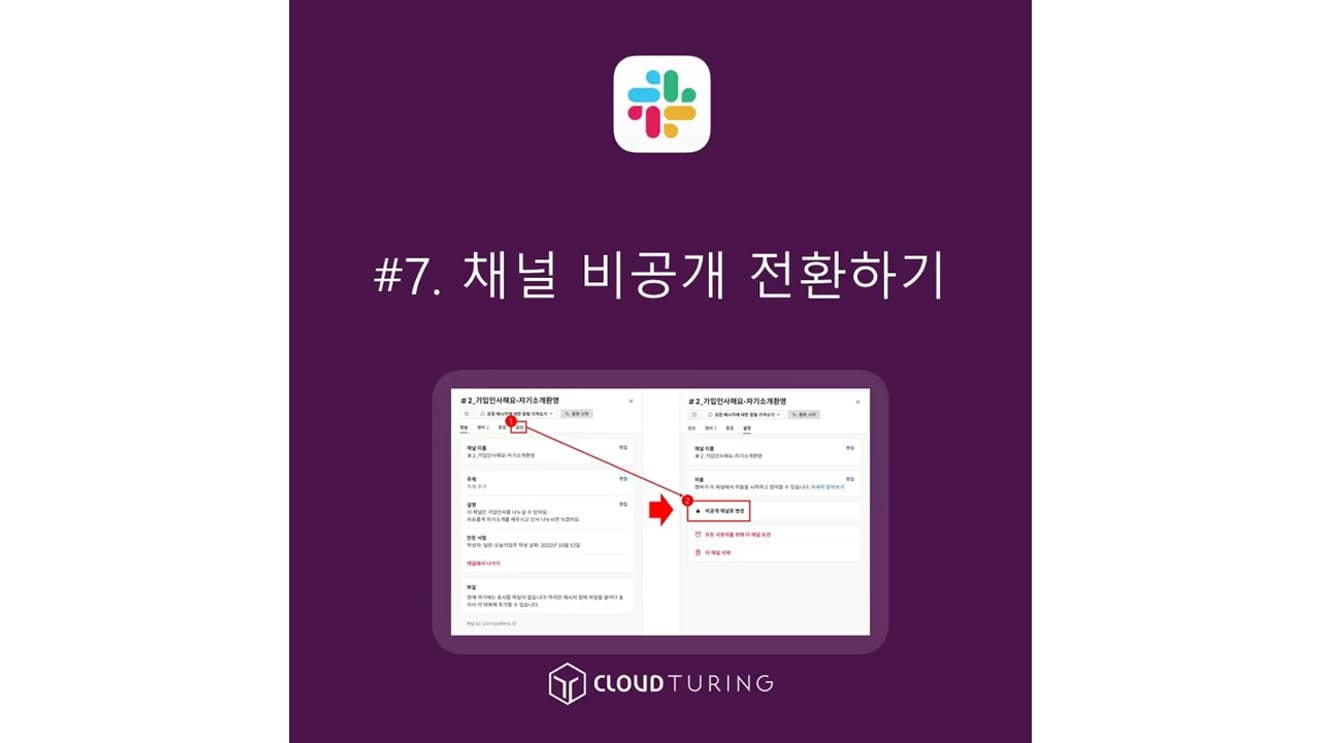



ความคิดเห็น0